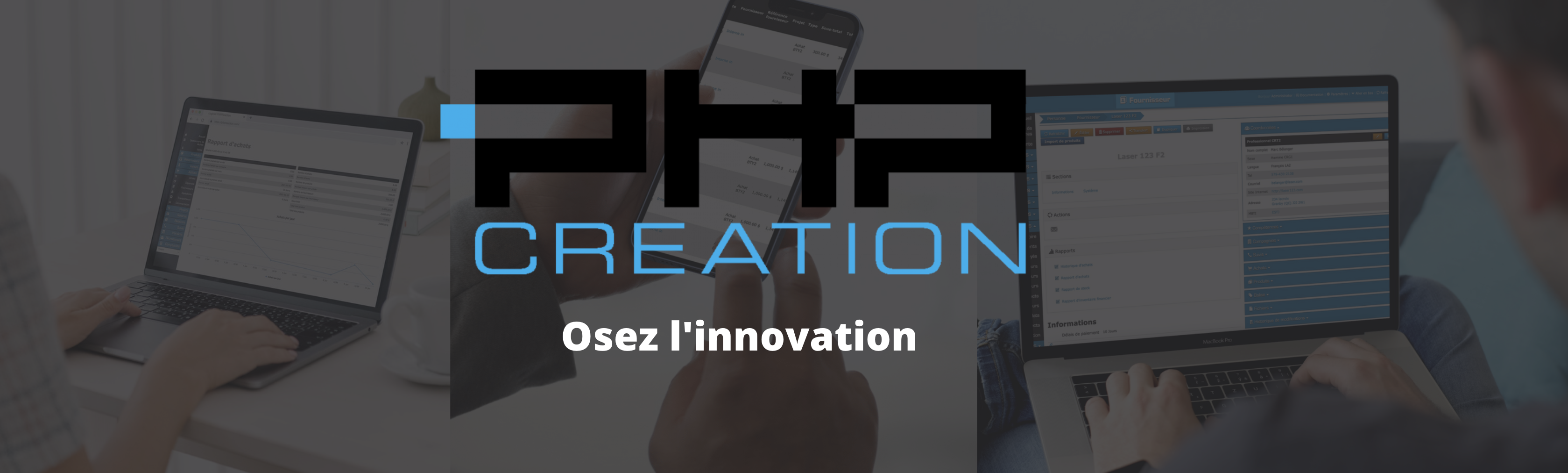
En quoi ça consiste ?
Le logiciel PHPReaction permet aux utilisateurs d’attribuer un état à chaque facture : envoyée, en attente, annulée ou refusée. Le logiciel permet de changer rapidement l’état d’une facture en toute simplicité.
En quoi ça consiste ?
Le logiciel PHPReaction permet aux utilisateurs d’attribuer un état à chaque facture : envoyée, en attente, annulée ou refusée. Le logiciel permet de changer rapidement l’état d’une facture en toute simplicité.
Comment faire?
Sélectionnez et cliquez sur l’achat pour lequel vous souhaitez changer l’état de la facture
À partir de la page des achats, consultez la liste des achats et sélectionnez l’achat pour lequel vous souhaitez changer l’état de la facture. Vous pouvez simplifier votre recherche en utilisant l’option de recherche rapide, ou encore, les filtres de recherche avancée.
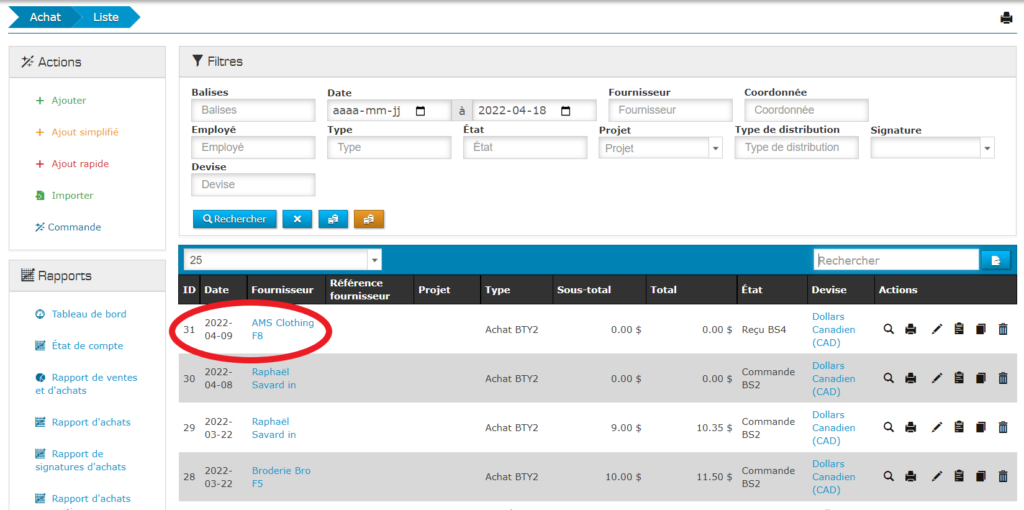
Comment faire ?
sélectionnez et cliquez sur l’achat pour lequel vous souhaitez changer l’état de la facture
À partir de la page des achats, consultez la liste des achats et sélectionnez l’achat pour lequel vous souhaitez changer l’état de la facture. Vous pouvez simplifier votre recherche en utilisant l’option de recherche rapide, ou encore, les filtres de recherche avancée.
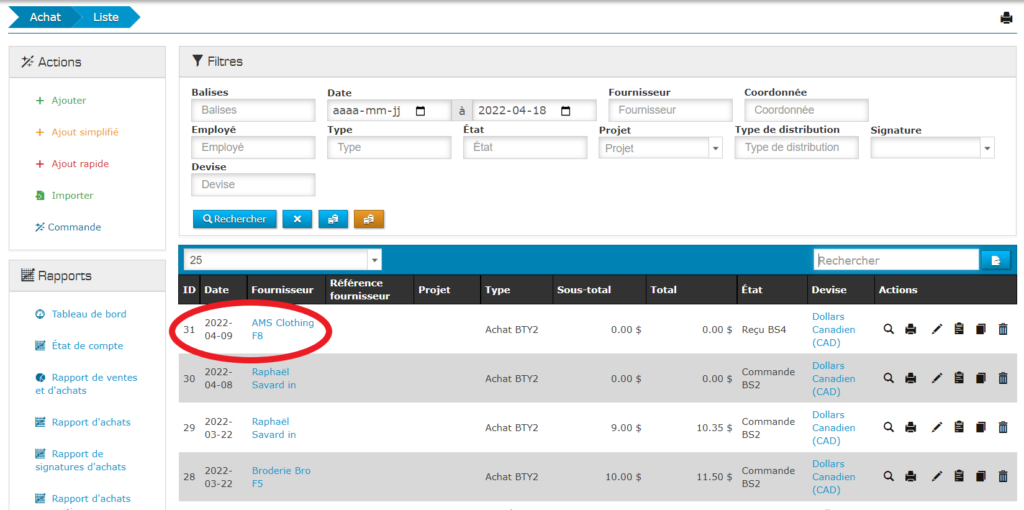
Cliquez sur le bouton de changement d’état
Lorsque l’achat s’affichera à l’écran, cliquez sur le bouton « Changement d’état » qui se trouve dans la section « Informations » situé à droite de la ligne « État ». En cliquant sur ce bouton, l’état de la facture changera.
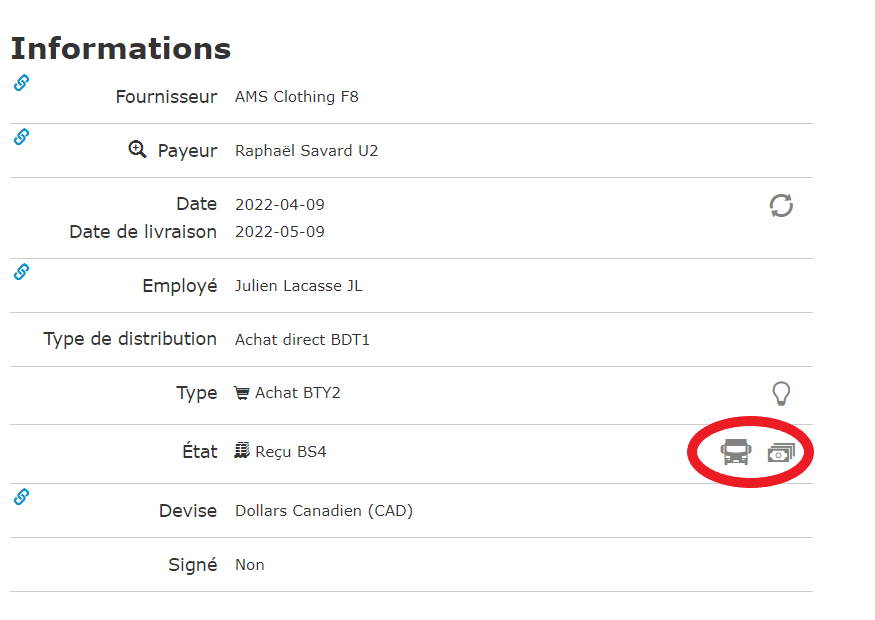
Cliquez sur le bouton de changement d’état
Lorsque l’achat s’affichera à l’écran, cliquez sur le bouton « Changement d’état » qui se trouve dans la section « Informations » situé à droite de la ligne « État ». En cliquant sur ce bouton, l’état de la facture changera.
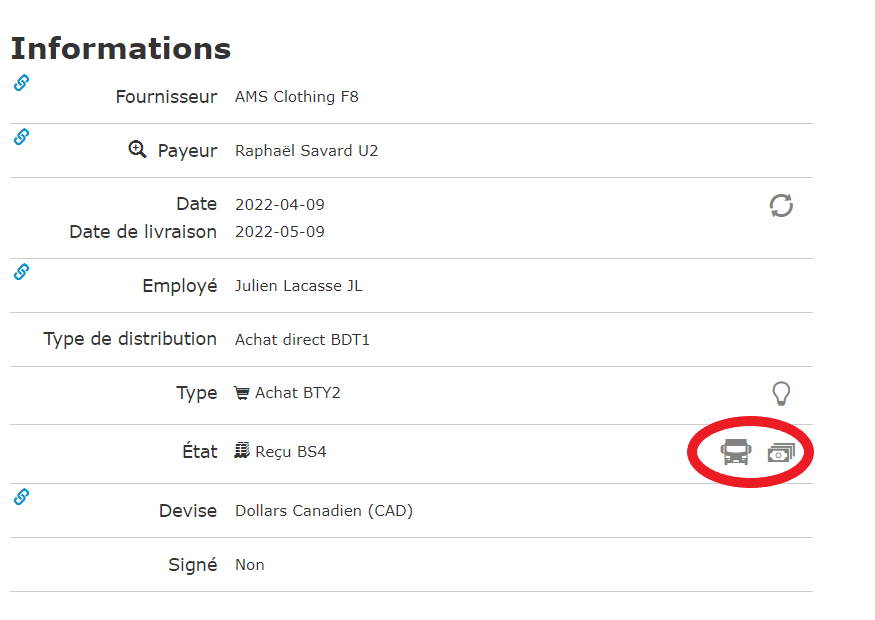
Résultat
Lorsque vous aurez complété l’étape précédente, l’état de la facture sera changé. Si l’état de la facture n’est pas le bon, appuyez de nouveau sur le bouton « Changement d’état ». Lorsque vous aurez sélectionné le bon type d’état pour la facture, vous n’avez qu’à quitter la page.
Résultat
Lorsque vous aurez complété l’étape précédente, l’état de la facture sera changé. Si l’état de la facture n’est pas le bon, appuyez de nouveau sur le bouton « Changement d’état ». Lorsque vous aurez sélectionné le bon type d’état pour la facture, vous n’avez qu’à quitter la page.
Lien : https://XXXX.phpreaction.com/bill/XXX/edit
